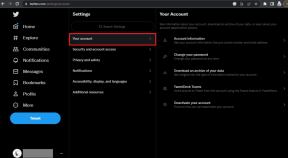7 способов исправить код ошибки PlayStation NP-34957-8
Разное / / April 05, 2023
Играть в игры на консолях весело. Многие из моих друзей любят играть в игры на PlayStation. Но когда сеть PlayStation проходит техническое обслуживание, вы можете столкнуться с некоторыми ошибками, и один из кодов ошибок PlayStation NP-34957-8 может вас беспокоить. Если вы хотите узнать, как исправить такую ошибку, то вы находитесь в правильном месте. Потому что мы предоставили вам простые методы, которые помогут вам решить проблему самостоятельно. Кроме того, мы показали, как исправить ошибку np-34957-8 PS4. И так, чего же ты ждешь? Давайте начнем.

Оглавление
- Как исправить код ошибки PlayStation NP-34957-8 и NP-31866-4
- Способ 1: дождитесь времени работы сервера PSN
- Способ 2: перезапустите консоль PlayStation
- Способ 3: повторный вход в учетную запись PS
- Способ 4. Устранение неполадок с подключением к Интернету
- Способ 5: изменить DNS-сервер
- Способ 6: обновить консоль PlayStation
- Способ 7: обратитесь на страницу поддержки
- Другие способы исправить ошибку PS4 NP-31866-4
Как исправить код ошибки PlayStation NP-34957-8 и NP-31866-4
Прежде чем мы начнем с устранения неполадок, давайте кратко обсудим, когда возникает такая ошибка. Вы можете столкнуться с кодом ошибки PlayStation NP-34957-8, если сервер PlayStation проходит регулярное техническое обслуживание системы. Вы можете столкнуться с NP-31866-4 при загрузке данных игры в PS Cloud и при загрузке их на консоль PS4. Итак, приступим к устранению неполадок.
Прежде чем перейти к какому-либо расширенному методу, вы можете попробовать что-то базовое, чтобы исправить код ошибки PlayStation NP-34957-8. Все, что вам нужно сделать, это выключить консоль и отключить ее от сети. Затем подождите несколько минут, прежде чем снова подключить его и включить. Теперь проверьте, была ли проблема решена или нет.
Если это не сработает, то попробуйте другие методы. Упомянутые здесь методы исправят ошибку PS4 NP-31866-4 и NP-34957-8. Итак, давайте начнем.
Способ 1: дождитесь времени работы сервера PSN
Это один из самых простых и эффективных методов. Если сеть PlayStation находится на техническом обслуживании, что бы вы ни пытались, вы не сможете исправить ошибку. Итак, сначала идите и проверьте Статус PSN-сервера. Если он упал, подождите некоторое время. Если сервер работает нормально, попробуйте другие методы, указанные ниже.

Способ 2: перезапустите консоль PlayStation
Чтобы перезапустить PlayStation, выполните шаги, указанные ниже:
1. Сначала выберите Власть на главном экране PS4.
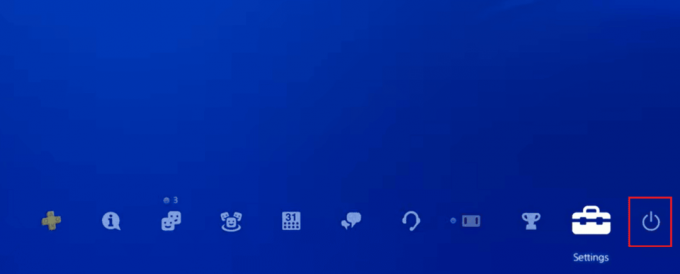
2. Далее выберите Перезагрузите PS4 возможность дать вашей консоли новый старт.
Читайте также:10 способов исправить PS4 продолжает выключаться
Способ 3: повторный вход в учетную запись PS
Этот метод способен устранить временные сбои, которые вызывают код ошибки PlayStation NP-34957-8. Итак, попробуйте этот метод. Прочтите шаги, указанные ниже, если вы хотите узнать, как это сделать:
1. Выберите Настройки значок на главном экране.
2. Далее выберите Управление аккаунтом.

3. Здесь выберите Выход.
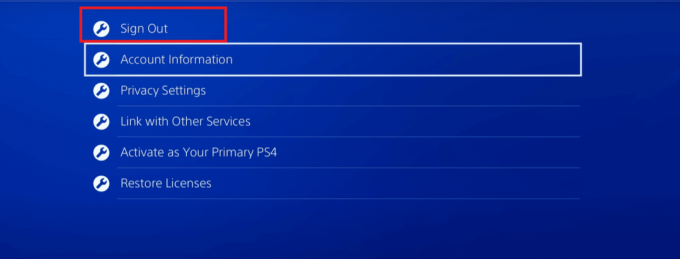
4. Теперь перейдите к Настройки > Управление учетной записью > Войти.
5. Введите свой адрес электронной почты и пароль и выберите Подтвердить.
Способ 4. Устранение неполадок с подключением к Интернету
Если у вас нет стабильной сети, вы также можете столкнуться с ошибкой PlayStation с кодом NP-34957-8. Следовательно, выполните указанные шаги, чтобы проверить сетевое подключение на консоли.
1. Открыть Настройки PS4 из Дома.

2. Выберите Сеть параметр.

3. Затем выберите Проверить подключение к Интернету вариант.
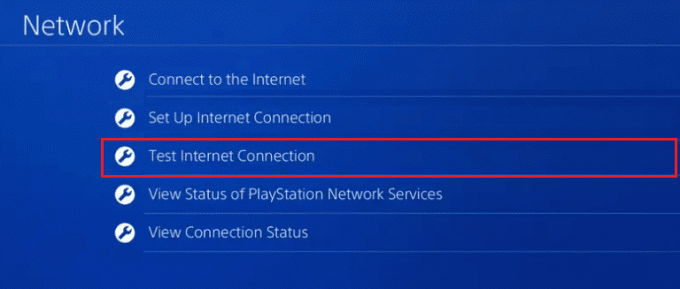
После запуска сетевого теста вы можете попытаться перезагрузить интернет-маршрутизатор, чтобы устранить любые временные ошибки с вашим интернетом.

Читайте также:Исправить ошибку PS4 CE-34788-0
Способ 5: изменить DNS-сервер
Это один из методов, который может исправить код ошибки PlayStation np-34957-8. Чтобы выполнить этот метод, вы можете прочитать руководство, представленное в пошаговой форме ниже:
1. Сначала перейдите к Настройки вариант.
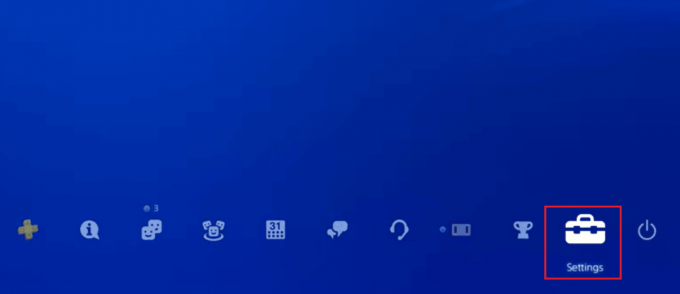
2. После этого выберите Сеть.

3. Выберите Настройка подключения к Интернету.
4. Теперь выберите Используйте Wi-Fi вариант.
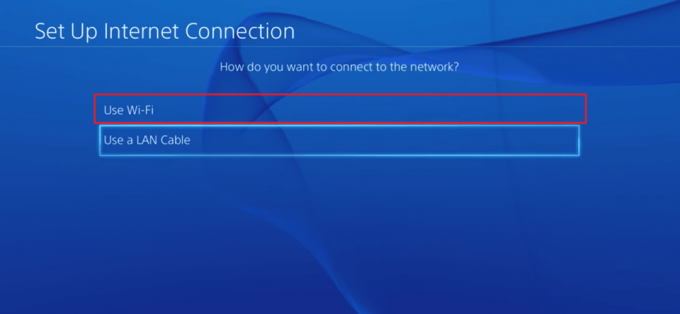
5. После этого выберите Обычай и установите в настройках IP-адреса значение автоматический.
6. Теперь выберите Не указывать под Имя хоста DHCP и автоматический для Айпи адрес.
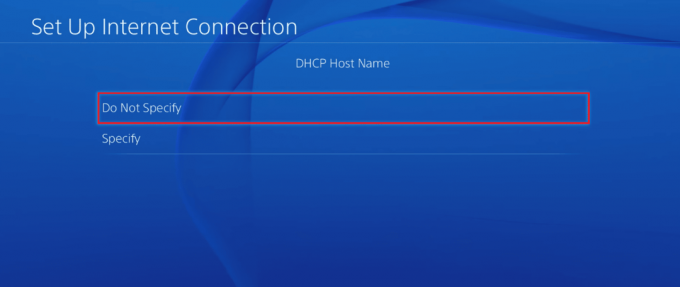
7. Выберите Руководство вариант для Настройки DNS.
8. Здесь введите 8.8.8.8 для Основной DNS и 8.8.4.4 для Дополнительный DNS.
9. Далее устанавливаем значение Настройки MTU к 1456.
10. Выбирать Не использовать для прокси-сервера.
Способ 6: обновить консоль PlayStation
Sony регулярно выпускает обновления. Таким образом, вы можете обновить PS4 или PS5 для исправления ошибки NP-34957-8 PS4. Чтобы узнать, как обновить PlayStation, прочитайте шаги, указанные ниже.
1. Сначала включите PlayStation.
2. Здесь перейдите к Настройки.
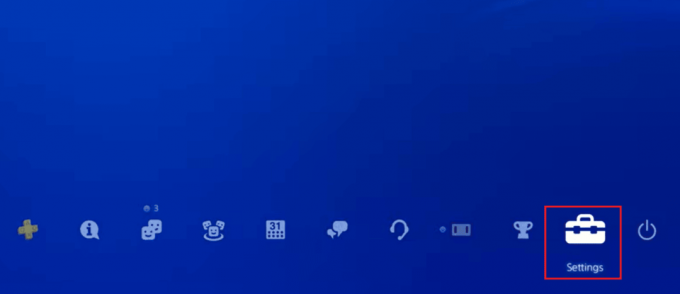
3. После этого выберите Обновление системного программного обеспечения.
4. В случае, если вы видите Установленное приложение последней версии, выбирать ХОРОШО и попробуй другие методы.
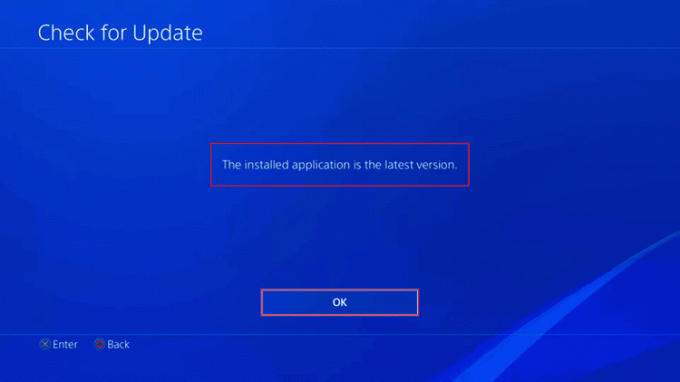
Читайте также: Как деактивировать заблокированную учетную запись PlayStation
Способ 7: обратитесь на страницу поддержки
Хотите исправить ошибку NP-34957-8 PS4? Тогда попробуйте этот метод. У PlayStation есть страница поддержки. Вы можете обратиться на страницу поддержки, если все вышеперечисленные методы не могут исправить ошибку. Итак, кратко расскажите о проблеме, с которой вы столкнулись. Если возможно, прикрепите скриншот ошибки, так как это поможет техническому специалисту лучше понять проблему.
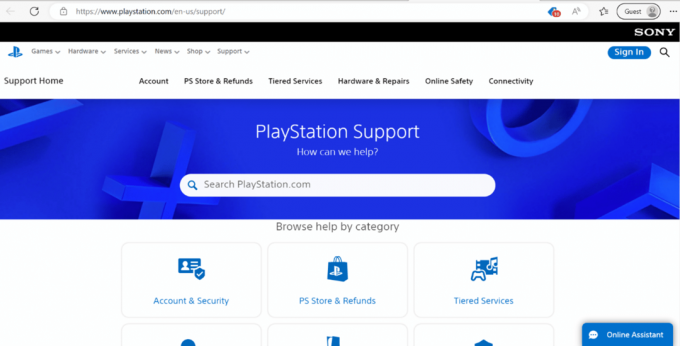
Другие способы исправить ошибку PS4 NP-31866-4
Вы можете столкнуться с этой ошибкой при загрузке данных игры в PS Cloud и при загрузке их на консоль PS4. Прежде чем приступить к каким-либо продвинутым методам исправления NP-31866-4, сначала убедитесь, что вы подписаны на PlayStation Plus. Это связано с тем, что если вы не подписаны на PlayStation Plus, вы не сможете использовать онлайн-хранилище.
Способ 1: активировать основную консоль PS4
Вы можете активировать свою учетную запись в качестве основной консоли PS4. Шаги для того же приведены ниже.
1. Сначала выберите Настройки.

2. Выбирать Управление аккаунтом.
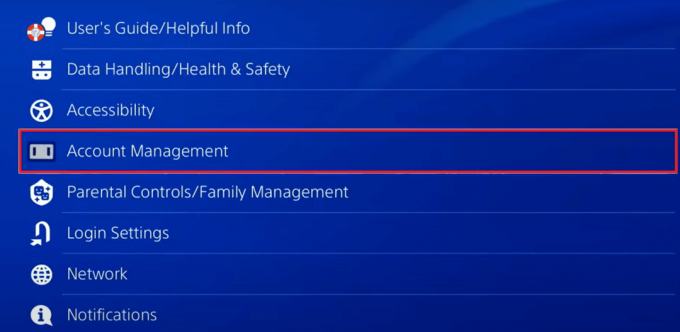
3. Отсюда выберите Информация Об Учетной Записи и перейдите к Активировать в качестве основной PS4.
4. После этого выберите Активировать.

5. Теперь выберите Перейти на эту PS4.
6. Выбирать ХОРОШО.

Способ 2: сбросить пароль PSN
Если вышеуказанный метод не может исправить ошибку, мы рекомендуем попробовать другой эффективный метод. И этот метод - сброс пароля PSN. Для этого выполните следующие действия:
1. Посетить ПСН веб-страница.

2. Теперь нажмите на Проблемы со входом?
3. После этого выберите Сбросить пароль.
4. Введите адрес электронной почты учетной записи PSN.
5. Теперь следуйте инструкциям на экране.
Читайте также: Как изменить способ оплаты PlayStation по умолчанию
Способ 3: удалить онлайн-хранилище
Если онлайн-данные превышают 100 ГБ или количество файлов превышает 1000, вам придется удалить дополнительное хранилище, если вы хотите загрузить новые данные. Итак, ниже приведены шаги, которые необходимо выполнить, чтобы удалить онлайн-хранилище:
1. Выбирать Настройки.
2. Теперь выберите Управление сохраненными данными приложений.

3. После этого выберите Сохраненные данные в онлайн-хранилище.

4. Выберите Удалить вариант.
5. Теперь выберите заголовок и файл вы хотите удалить.
6. Наконец, выберите Да.
Часто задаваемые вопросы (FAQ)
Q1. Принимает ли PlayStation дебетовые карты?
Ответ Да, PlayStation принимает оплату дебетовой картой.
Q2. Почему моя дебетовая карта недействительна на PS4?
Ответ У этой ошибки может быть несколько причин. Некоторыми распространенными причинами являются недействительная кредитная карта, неправильные данные карты и просроченная кредитная или дебетовая карта.
Q3. Сколько времени занимает техническое обслуживание PlayStation?
Ответ В зависимости от вашего местного часового пояса плановое техническое обслуживание продлится около двух часов, с 22:30 до 00:30. Во время сбоя вы по-прежнему сможете получать доступ к PSN, играть в игры и использовать большинство программ.
Q4. В настоящее время PSN проходит техническое обслуживание?
Ответ Чтобы узнать о проведении технического обслуживания сети PlayStation, нажмите Статус PSN-сервера.
Рекомендуемые:
- Как установить собственный игровой статус в Discord
- Как включить запись экрана Xbox Game Bar в Windows 10
- Исправить код ошибки WS-43709-3 на PS4
- 8 простых способов исправить мигающий синий свет смерти на PS4
Мы надеемся, что эта статья была полезной, и вы смогли исправить Код ошибки PlayStation NP-34957-8. Если у вас все еще есть вопросы, не стесняйтесь задавать их в разделе комментариев ниже. Кроме того, дайте нам знать, что вы хотите узнать дальше.